編輯:關於Android編程
1.概念
Adapter是連接後端數據和前端顯示的適配器接口,是數據和UI(View)之間一個重要的紐帶。在常見的View(ListView,GridView)等地方都需要用到Adapter。如下圖直觀的表達了Data、Adapter、View三者的關系: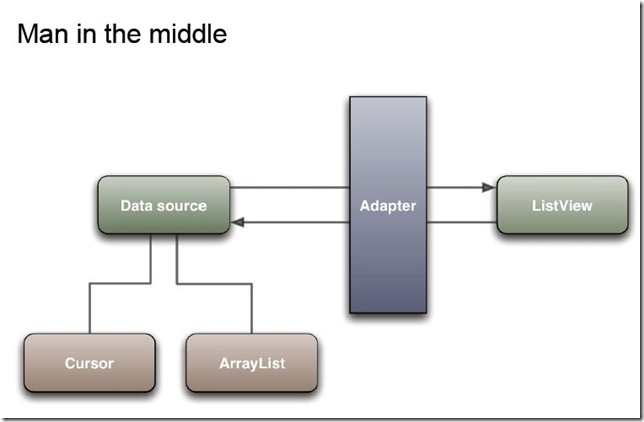
Android中所有的Adapter一覽: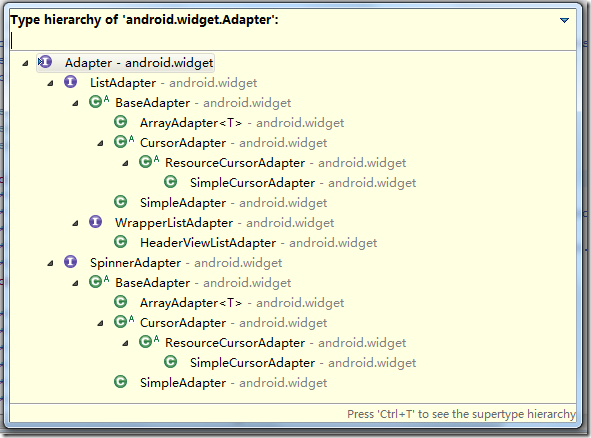
由圖可以看到在Android中與Adapter有關的所有接口、類的完整層級圖。在我們使用過程中可以根據自己的需求實現接口或者繼承類進行一定的擴展。比較常用的有 BaseAdapter,SimpleAdapter,ArrayAdapter,SimpleCursorAdapter等。
2.應用案例
1)ArrayAdapter
列表的顯示需要三個元素:
a.ListVeiw 用來展示列表的View。
b.適配器 用來把數據映射到ListView上的中介。
c.數據 具體的將被映射的字符串,圖片,或者基本組件。
案例一
public class ArrayAdapterActivity extends ListActivity {
@Override
public void onCreate(Bundle savedInstanceState) {
super.onCreate(savedInstanceState);
//列表項的數據
String[] strs = {"1","2","3","4","5"};
ArrayAdapter<String> adapter = new ArrayAdapter<String>(this,android.R.layout.simple_expandable_list_item_1,strs);
setListAdapter(adapter);
}
}
案例二
public class MyListView extends Activity {
private ListView listView;
//private List<String> data = new ArrayList<String>();
@Override
public void onCreate(Bundle savedInstanceState){
super.onCreate(savedInstanceState);
listView = new ListView(this);
listView.setAdapter(new ArrayAdapter<String>(this, android.R.layout.simple_expandable_list_item_1,getData()));
setContentView(listView);
}
private List<String> getData(){
List<String> data = new ArrayList<String>();
data.add("測試數據1");
data.add("測試數據2");
data.add("測試數據3");
data.add("測試數據4");
return data;
}
}
上面代碼使用了ArrayAdapter(Context context, int textViewResourceId, List<T> objects)來裝配數據,要裝配這些數據就需要一個連接ListView視圖對象和數組數據的適配器來兩者的適配工作,ArrayAdapter的構造需要三個參數,依次為this,布局文件(注意這裡的布局文件描述的是列表的每一行的布局,android.R.layout.simple_list_item_1是系統定義好的布局文件只顯示一行文字,數據源(一個List集合)。同時用setAdapter()完成適配的最後工作。效果圖如下: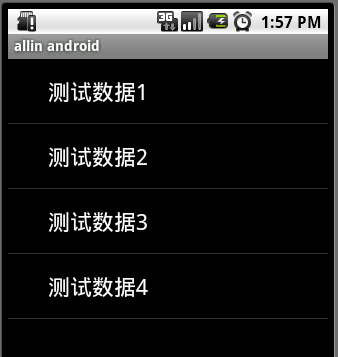
2)SimpleAdapter
simpleAdapter的擴展性最好,可以定義各種各樣的布局出來,可以放上ImageView(圖片),還可以放上Button(按鈕),CheckBox(復選框)等等。下面的代碼都直接繼承了ListActivity,ListActivity和普通的Activity沒有太大的差別,不同就是對顯示ListView做了許多優化,方面顯示而已。
案例一
simple.xml
<?xml version="1.0" encoding="utf-8"?> <LinearLayout xmlns:android="http://schemas.android.com/apk/res/android" android:orientation="vertical" android:layout_width="fill_parent" android:layout_height="fill_parent" > <ImageView android:id="@+id/img" android:layout_width="wrap_content" android:layout_height="wrap_content" android:layout_margin="5dp" /> <TextView android:id="@+id/title" android:layout_width="wrap_content" android:layout_height="wrap_content" android:textColor="#ffffff" android:textSize="20sp" /> </LinearLayout>
public class SimpleAdapterActivity extends ListActivity {
@Override
public void onCreate(Bundle savedInstanceState) {
super.onCreate(savedInstanceState);
SimpleAdapter adapter = new SimpleAdapter(this, getData(), R.layout.simple, new String[] { "title", "img" }, new int[] { R.id.title, R.id.img });
setListAdapter(adapter);
}
private List<Map<String, Object>> getData() {
//map.put(參數名字,參數值)
List<Map<String, Object>> list = new ArrayList<Map<String, Object>>();
Map<String, Object> map = new HashMap<String, Object>();
map.put("title", "摩托羅拉");
map.put("img", R.drawable.icon);
list.add(map);
map = new HashMap<String, Object>();
map.put("title", "諾基亞");
map.put("img", R.drawable.icon);
list.add(map);
map = new HashMap<String, Object>();
map.put("title", "三星");
map.put("img", R.drawable.icon);
list.add(map);
return list;
}
}
案例二
下面的程序是實現一個帶有圖片的類表。首先需要定義好一個用來顯示每一個列內容的xml,vlist.xml
<?xml version="1.0" encoding="utf-8"?>
<LinearLayout xmlns:android="http://schemas.android.com/apk/res/android" android:orientation="horizontal" android:layout_width="fill_parent"
android:layout_height="fill_parent">
<ImageView android:id="@+id/img" android:layout_width="wrap_content" android:layout_height="wrap_content" android:layout_margin="5px"/>
<LinearLayout android:orientation="vertical" android:layout_width="wrap_content" android:layout_height="wrap_content">
<TextView android:id="@+id/title" android:layout_width="wrap_content" android:layout_height="wrap_content"
android:textColor="#FFFFFFFF" android:textSize="22px" />
<TextView android:id="@+id/info" android:layout_width="wrap_content" android:layout_height="wrap_content"
android:textColor="#FFFFFFFF" android:textSize="13px" />
</LinearLayout>
</LinearLayout>
public class MyListView3 extends ListActivity {
// private List<String> data = new ArrayList<String>();
@Override
public void onCreate(Bundle savedInstanceState) {
super.onCreate(savedInstanceState);
SimpleAdapter adapter = new SimpleAdapter(this,getData(),R.layout.vlist,
new String[]{"title","info","img"},
new int[]{R.id.title,R.id.info,R.id.img});
setListAdapter(adapter);
}
private List<Map<String, Object>> getData() {
List<Map<String, Object>> list = new ArrayList<Map<String, Object>>();
Map<String, Object> map = new HashMap<String, Object>();
map.put("title", "G1");
map.put("info", "google 1");
map.put("img", R.drawable.i1);
list.add(map);
map = new HashMap<String, Object>();
map.put("title", "G2");
map.put("info", "google 2");
map.put("img", R.drawable.i2);
list.add(map);
map = new HashMap<String, Object>();
map.put("title", "G3");
map.put("info", "google 3");
map.put("img", R.drawable.i3);
list.add(map);
return list;
}
}
使用simpleAdapter的數據用一般都是HashMap構成的List,list的每一節對應ListView的每一行。HashMap的每個鍵值數據映射到布局文件中對應id的組件上。因為系統沒有對應的布局文件可用,我們可以自己定義一個布局vlist.xml。下面做適配,new一個SimpleAdapter參數一次是:this,布局文件(vlist.xml),HashMap的 title 和 info,img。布局文件的組件id,title,info,img。布局文件的各組件分別映射到HashMap的各元素上,完成適配。
運行效果如下圖:
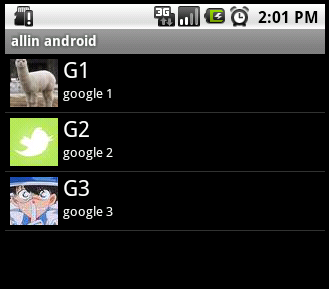
3)SimpleCursorAdapter
public class SimpleCursorAdapterActivity extends ListActivity {
@Override
public void onCreate(Bundle savedInstanceState) {
super.onCreate(savedInstanceState);
//獲得一個指向系統通訊錄數據庫的Cursor對象獲得數據來源
Cursor cur = getContentResolver().query(People.CONTENT_URI, null, null, null, null);
startManagingCursor(cur);
//實例化列表適配器
ListAdapter adapter = new SimpleCursorAdapter(this, android.R.layout.simple_list_item_1, cur, new String[] {People.NAME}, new int[] {android.R.id.text1});
setListAdapter(adapter);
}
}
一定要以數據庫作為數據源的時候,才能使用SimpleCursorAdapter,這裡特別需要注意的一點是:不要忘了在AndroidManifest.xml文件中加入權限
<uses-permission android:name="android.permission.READ_CONTACTS"></uses-permission>
效果如下:
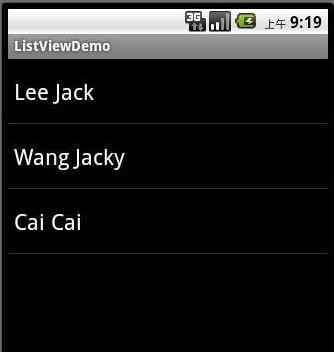
4)BaseAdapter
有時候,列表不光會用來做顯示用,我們同樣可以在在上面添加按鈕。添加按鈕首先要寫一個有按鈕的xml文件,然後自然會想到用上面的方法定義一個適配器,然後將數據映射到布局文件上。但是事實並非這樣,因為按鈕是無法映射的,即使你成功的用布局文件顯示出了按鈕也無法添加按鈕的響應,這時就要研究一下ListView是如何現實的了,而且必須要重寫一個類繼承BaseAdapter。下面的示例將顯示一個按鈕和一個圖片,兩行字如果單擊按鈕將刪除此按鈕的所在行。並告訴你ListView究竟是如何工作的。
vlist2.xml
<?xml version="1.0" encoding="utf-8"?>
<LinearLayout xmlns:android="http://schemas.android.com/apk/res/android" android:orientation="horizontal" android:layout_width="fill_parent"
android:layout_height="fill_parent">
<ImageView android:id="@+id/img" android:layout_width="wrap_content" android:layout_height="wrap_content" android:layout_margin="5px"/>
<LinearLayout android:orientation="vertical" android:layout_width="wrap_content" android:layout_height="wrap_content">
<TextView android:id="@+id/title" android:layout_width="wrap_content" android:layout_height="wrap_content"
android:textColor="#FFFFFFFF" android:textSize="22px" />
<TextView android:id="@+id/info" android:layout_width="wrap_content" android:layout_height="wrap_content"
android:textColor="#FFFFFFFF" android:textSize="13px" />
</LinearLayout>
<Button android:id="@+id/view_btn" android:layout_width="wrap_content" android:layout_height="wrap_content"
android:text="@string/s_view_btn" android:layout_gravity="bottom|right" />
</LinearLayout>
/**
* @author
*
*/
public class MyListView4 extends ListActivity {
private List<Map<String, Object>> mData;
@Override
public void onCreate(Bundle savedInstanceState) {
super.onCreate(savedInstanceState);
mData = getData();
MyAdapter adapter = new MyAdapter(this);
setListAdapter(adapter);
}
private List<Map<String, Object>> getData() {
List<Map<String, Object>> list = new ArrayList<Map<String, Object>>();
Map<String, Object> map = new HashMap<String, Object>();
map.put("title", "G1");
map.put("info", "google 1");
map.put("img", R.drawable.i1);
list.add(map);
map = new HashMap<String, Object>();
map.put("title", "G2");
map.put("info", "google 2");
map.put("img", R.drawable.i2);
list.add(map);
map = new HashMap<String, Object>();
map.put("title", "G3");
map.put("info", "google 3");
map.put("img", R.drawable.i3);
list.add(map);
return list;
}
// ListView 中某項被選中後的邏輯
@Override
protected void onListItemClick(ListView l, View v, int position, long id) {
Log.v("MyListView4-click", (String)mData.get(position).get("title"));
}
/**
* listview中點擊按鍵彈出對話框
*/
public void showInfo(){
new AlertDialog.Builder(this)
.setTitle("我的listview")
.setMessage("介紹...")
.setPositiveButton("確定", new DialogInterface.OnClickListener() {
@Override
public void onClick(DialogInterface dialog, int which) {
}
})
.show();
}
public final class ViewHolder{
public ImageView img;
public TextView title;
public TextView info;
public Button viewBtn;
}
public class MyAdapter extends BaseAdapter{
private LayoutInflater mInflater;
public MyAdapter(Context context){
this.mInflater = LayoutInflater.from(context);
}
@Override
public int getCount() {
// TODO Auto-generated method stub
return mData.size();
}
@Override
public Object getItem(int arg0) {
// TODO Auto-generated method stub
return null;
}
@Override
public long getItemId(int arg0) {
// TODO Auto-generated method stub
return 0;
}
@Override
public View getView(int position, View convertView, ViewGroup parent) {
ViewHolder holder = null;
if (convertView == null) {
holder=new ViewHolder();
convertView = mInflater.inflate(R.layout.vlist2, null);
holder.img = (ImageView)convertView.findViewById(R.id.img);
holder.title = (TextView)convertView.findViewById(R.id.title);
holder.info = (TextView)convertView.findViewById(R.id.info);
holder.viewBtn = (Button)convertView.findViewById(R.id.view_btn);
convertView.setTag(holder);
}else {
holder = (ViewHolder)convertView.getTag();
}
holder.img.setBackgroundResource((Integer)mData.get(position).get("img"));
holder.title.setText((String)mData.get(position).get("title"));
holder.info.setText((String)mData.get(position).get("info"));
holder.viewBtn.setOnClickListener(new View.OnClickListener() {
@Override
public void onClick(View v) {
showInfo();
}
});
return convertView;
}
}
}
下面將對上述代碼,做詳細的解釋,listView在開始繪制的時候,系統首先調用getCount()函數,根據他的返回值得到listView的長度(這也是為什麼在開始的第一張圖特別的標出列表長度),然後根據這個長度,調用getView()逐一繪制每一行。如果你的getCount()返回值是0的話,列表將不顯示同樣return 1,就只顯示一行。
系統顯示列表時,首先實例化一個適配器(這裡將實例化自定義的適配器)。當手動完成適配時,必須手動映射數據,這需要重寫getView()方法。系統在繪制列表的每一行的時候將調用此方法。getView()有三個參數,position表示將顯示的是第幾行,covertView是從布局文件中inflate來的布局。我們用LayoutInflater的方法將定義好的vlist2.xml文件提取成View實例用來顯示。然後將xml文件中的各個組件實例化(簡單的findViewById()方法)。這樣便可以將數據對應到各個組件上了。但是按鈕為了響應點擊事件,需要為它添加點擊監聽器,這樣就能捕獲點擊事件。至此一個自定義的listView就完成了,現在讓我們回過頭從新審視這個過程。系統要繪制ListView了,他首先獲得要繪制的這個列表的長度,然後開始繪制第一行,怎麼繪制呢?調用getView()函數。在這個函數裡面首先獲得一個View(實際上是一個ViewGroup),然後再實例並設置各個組件,顯示之。好了,繪制完這一行了。那再繪制下一行,直到繪完為止。在實際的運行過程中會發現listView的每一行沒有焦點了,這是因為Button搶奪了listView的焦點,只要布局文件中將Button設置為沒有焦點就OK了。
效果如下:
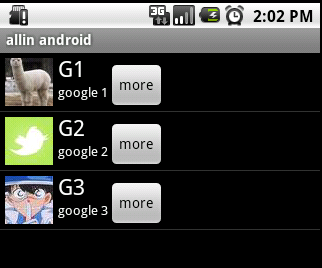

以上就是本文的全部內容,希望對大家的學習有所幫助,也希望大家多多支持本站。
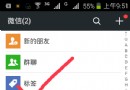 微信公眾號上的視頻怎麼下載到本地
微信公眾號上的視頻怎麼下載到本地
如果移動設備的天下,無論是網購,看新聞等等,都在手機上完成,那麼我們在手機版的微信公眾號上看到好的視頻下載到手機上呢?微信公眾號上的視頻怎麼下載到本地呢?下
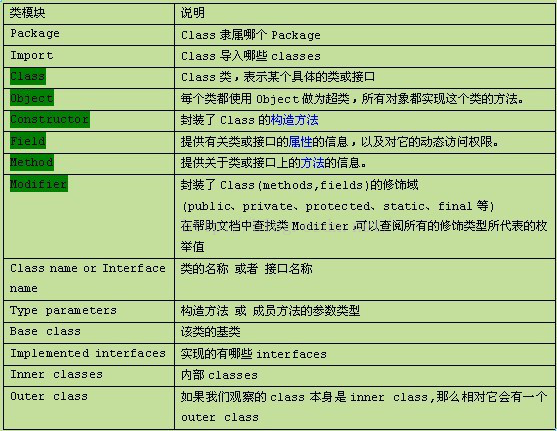 Java反射機制的原理及在Android下的簡單應用
Java反射機制的原理及在Android下的簡單應用
花了幾天時間,研究了一下Java的反射機制。在這裡總結一下這幾天學習的成果,一來分享自己的學習過程和在學習中遇到的問題,二來是給像我一樣不太了解Java反射機制的同學做一
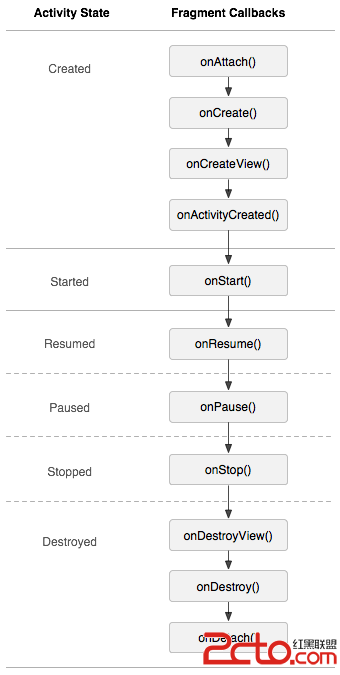 Android Fragment 真正的完全解析(上)
Android Fragment 真正的完全解析(上)
自從Fragment出現,曾經有段時間,感覺大家談什麼都能跟Fragment談上關系,做什麼都要問下Fragment能實現不~~~哈哈,是不是有點過~~~ 本篇博客力求為
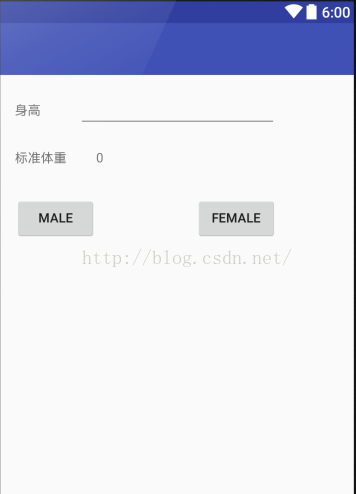 Android事件處理
Android事件處理
一、Android事件現代的用戶界面,都是以事件來驅動的來實現人機交換的。而Android上的一套UI控件,無非就是派發鼠標和鍵盤事件,然後每個控件收到相應的事件之後,做
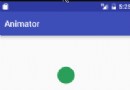 走進絢爛多彩的屬性動畫-Property Animation之TimeInterpolator和TypeEvaluator(下篇)
走進絢爛多彩的屬性動畫-Property Animation之TimeInterpolator和TypeEvaluator(下篇)
??上一篇中,我們已經介紹了屬性動畫的基本使用,至少在動畫應用上問題不大